Win7系统不能上网解决方法
Win7系统不能上网怎么办?对于这种情况我们应该如何解决呢?如果你也有同样的困扰,不妨来看看下面这篇小编带来的详细的Win7系统不能上网解决方法吧,希望对你有所帮助哦。

更新日期:2025-01-12
来源:系统之家
大家好啊,最近有些惠普笔记本电脑的用户想要开启蓝牙设备,但是不知道该怎么做。别担心,小编这里有两个简单的方法,保证让你快速搞定!
操作方法:
第一种方法:启用蓝牙
1、利用快捷键“Windows +R”打开“运行”界面,然后在运行面中输入“services.msc”,点击“确定”就可以了。
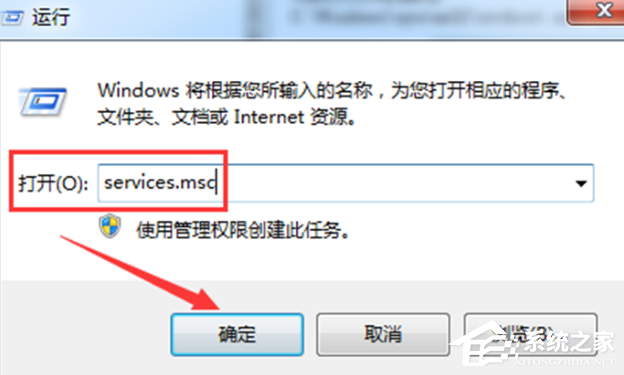
2、然后在弹出的“服务”界面中,点击“Bluetooth Support Service”进入其属性界面。
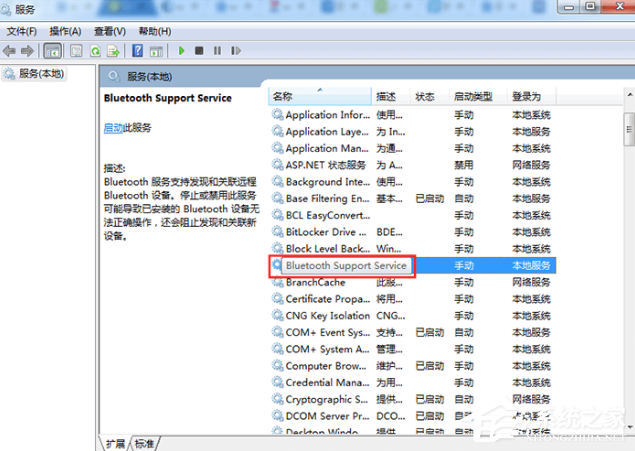
3、然后在Bluetooth Support Service属性的常规界面中,设置“启动类型”为自动,然后在“服务状态”中点击启动。最后点击“确定”就可以了。
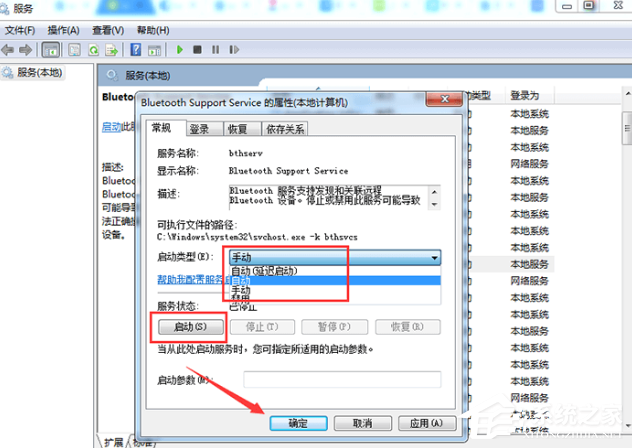
第二种方法: 设为发送目标
1、利用快捷键“Windows +R”打开“运行”界面,然后在界面中输入“system32”,点击“确定”就可以了。
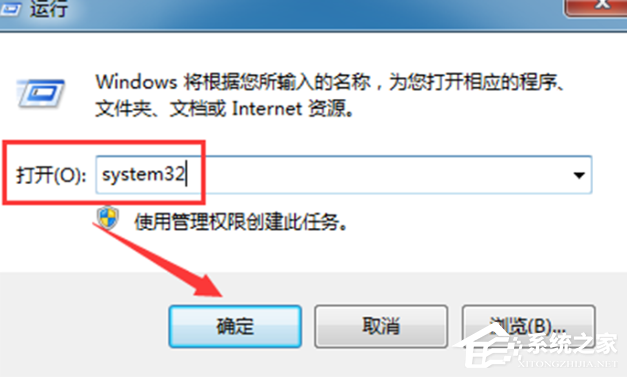
2、然后在弹出页面中输入“fsquirt”,在system32中找到应用程序fsquirt.exe。接着将光标移动到fsquirt.exe应用程序上,然后鼠标右击。点击“发送到”选择桌面快捷方式就可以了。
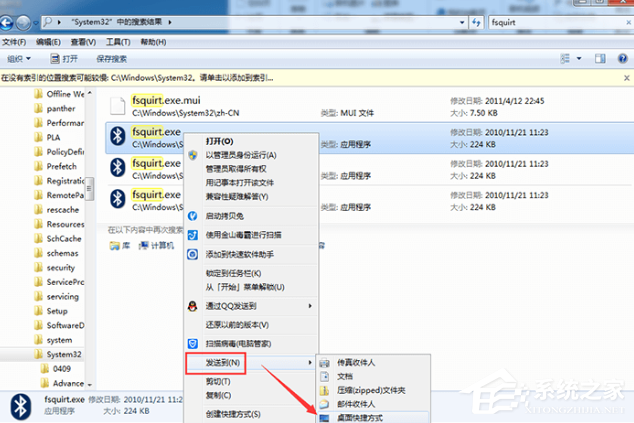
3、在电脑的“开始”的搜索栏中输入“shell:sendto”,然后打开其所在的文件夹。接着将桌面上的fsquirt.exe应用程序添加到文件夹里,然后重命名为“蓝牙设备”就可以了。
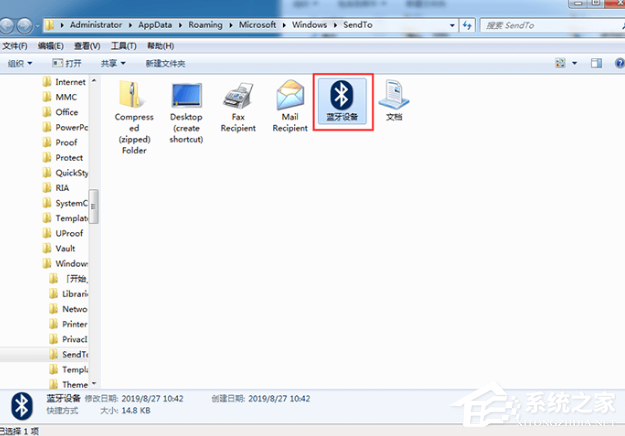
Win7系统不能上网解决方法
Win7系统不能上网怎么办?对于这种情况我们应该如何解决呢?如果你也有同样的困扰,不妨来看看下面这篇小编带来的详细的Win7系统不能上网解决方法吧,希望对你有所帮助哦。

Win7没有无线网络选项的解决方法
近期有部分Win7用户反映自己的电脑在更新完系统之后没有了无线网络选项,对于这种情况很是苦恼,不知道应该如何解决。对于这种情况我们应该如何解决呢?如果你也有同样的困扰,不妨来看看下面这篇小编带来的详细的解决教程吧,希望对你有所帮助哦。

Win7压缩文件损坏的修复方法
我们经常在电脑上下载下来的文件大部分都是离不开压缩文件的,但是近期有部分用户遇到了系统提示压缩文件损坏的情况。那么有没有什么办法恢复呢?下面小编就给大家分享一下详细的解决方法。遇到同样问题的用户注意了。

让Win7右键显示隐藏文件的方法
有一些朋友希望把显示隐藏文件的功能添加到右键菜单上,既然大家想要学习,那么系统部落小编就来教大家,操作相对来说有点麻烦。接下来就是Win7右键显示隐藏文件选项的设置方法。

Win7硬件加速在哪?win7系统硬件加速设置
Win7系统用着挺不错的,许多朋友都很喜欢,但是大家在运行某些大型软件或者游戏的时候,会觉得运行不够畅快,想要启用硬件加速来解决这个问题,但是具体应该怎么操作呢?下面提供的就是win7硬件加速设置方法。

为什么Win7系统任务管理器显示不全?
一些朋友发现自己打开的任务管理器界面显示的内容不全,导致有些东西没法查看,这里小编来教大家把任务管理器里面没显示的内容给显示出来,解决的方法如下。

Win7软件打不开无响应解决方法
有不少Win7系统用户电脑在开机之后表示所有软件都无响应,打不开,碰到了这种问题该如何解决呢?遇到相同问题的小伙伴快来看看解决方法吧。

Win7怎么恢复默认的用户配置文件?
电脑里有一个用户配置文件用来存储桌面设置以及其他跟用户账号相关的信息,不管你怎么修改,都是可以快速恢复默认配置文件,接下来系统部落小编就给大家讲讲Win7恢复默认的用户配置文件的办法。

Win7系统如何隐藏软件?Win7系统隐藏软件操作方法
有的时候我们需要离开电脑,但是又不想别人看到电脑上的文件,那么怎么操作才能隐藏软件呢?跟着小编一起来看看吧,下面为大家带来Win7系统如何隐藏软件的具体步骤。

Win7怎么使用PE重装系统?PE重装系统步骤图
Win7怎么使用PE重装系统?还有很多用户不知道怎么操作,当遇到系统奔溃时,可以选择系统重装来解决,很多人对怎么用pe重装win7系统还不是很了解,针对这一问题,本篇带来了PE重装系统步骤图,操作简单易上手,分享给大家。

Win7 64位纯净版系统下无法运行可执行文件解决方法
最近有Win7 纯净版系统的用户发现在运行可执行文件的时候,会弹出“文件没有与之关联的程序来执行”的提示,这是出现什么问题了?下面小编就给大家分享一下解决的办法。

Win7如何清理C盘空间?Win7 C盘清理方法介绍
长时间使用电脑,会积累很多的垃圾文件,占用电脑,导致各种系统问题,需要定时对C盘进行清理,那么应该怎么操作呢?针对这一问题,本篇带来了Win7系统C盘清理方法介绍,操作简单易上手,分享给大家,感兴趣的用户继续看下去吧。

Win7旗舰版runtime error怎么解决?
在使用Win7系统的时候,有时候开机会遇到系统弹出错误提示Runtime error窗口,很多用户不知道是怎么一回事,遇到这种情况应该怎么做呢?针对这一问题,本篇带来了Win7旗舰版runtime error的解决方法,分享给大家。

Win7系统电脑CPU温度过高解决方法
电脑设备在运行中过长就难免会产生热量,内部温度过高会导致电脑出现损坏,那么Win7系统电脑CPU温度过高怎么处理?接下来就一起和小编看看吧。

Win7系统中hiberfil.sys是什么文件?hiberfil.sys文件可以删除吗?
Win7系统中hiberfil.sys是什么文件?相信很多用户都有这样的疑问,在使用电脑时会遇到hiberfil.sys文件,不知道是做什么用的,hiberfil.sys文件可以删除吗?针对这一问题,本篇带来了关于hiberfil.sys文件的详细解析。
